ตัวแก้ไขความเร็ว GIF: เรียนรู้วิธีเปลี่ยนความเร็วของ GIF ของคุณ
คุณสามารถสร้างมส์ GIF ที่สนุกสนานได้อย่างง่ายดายด้วยการเร่งความเร็วรูปภาพ GIF แบบเคลื่อนไหว ซึ่งเป็นสิ่งที่คุณสามารถทำได้หากต้องการ คุณจะสามารถทำให้ไฟล์ GIF มีลักษณะที่นุ่มนวลขึ้นและลดขนาดไฟล์ด้วยวิธีการนี้ ซึ่งทั้งสองวิธีนี้จะช่วยให้การกระจายง่ายขึ้น การเพิ่มความเร็วไฟล์ GIF อาจเป็นเรื่องท้าทายเล็กน้อย เนื่องจาก GIF แบบเคลื่อนไหวคือรูปแบบภาพที่ประกอบด้วยภาพถ่ายหลายภาพแทนที่จะเป็นภาพยนตร์ ไม่ต้องกังวล ในโพสต์นี้ คุณจะได้เรียนรู้วิธีปฏิบัติสี่วิธีในการ เร่งความเร็ว GIF บนคอมพิวเตอร์ Windows หรือ Mac
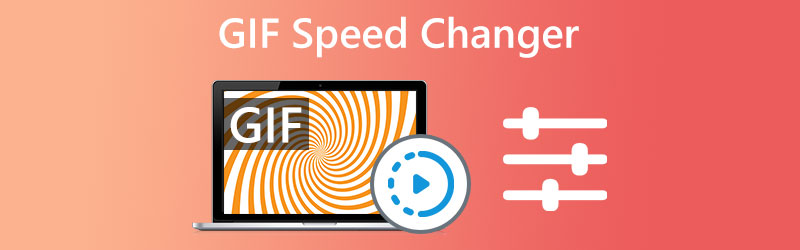
- ส่วนที่ 1 4 ตัวเปลี่ยนความเร็ว GIF ที่ดีที่สุดออนไลน์และออฟไลน์
- ส่วนที่ 2 ขั้นตอนวิธีเพิ่มความเร็วหรือลดความเร็วของ GIF
- ส่วนที่ 3 คำถามที่พบบ่อยเกี่ยวกับตัวแก้ไขความเร็ว GIF
ส่วนที่ 1 4 ตัวเปลี่ยนความเร็ว GIF ที่ดีที่สุดออนไลน์และออฟไลน์
ต่อไปนี้คือรายการเครื่องมือแก้ไข GIF สี่ตัว โดยสองตัวอยู่ในสถานะออนไลน์และอีกสองตัวอยู่ในสถานะออฟไลน์ ซึ่งอาจช่วยคุณในการเปลี่ยนความเร็วของไฟล์ GIF ได้อย่างรวดเร็ว
1. Vidmore Video Converter
สมมติว่าคุณต้องการเพิ่มความเร็วไฟล์ GIF บน Windows หรือ Mac ในขณะที่รักษาอัตราเฟรมที่สูงและคุณภาพที่เหมาะสม ในกรณีนั้นแอพพลิเคชั่นที่คุณต้องพึ่งพาคือ Vidmore Video Converter. ช่วยให้ผู้ใช้เปลี่ยนความเร็วของ GIF ได้ในบางวิธี เช่น ทำให้ช้าลง เร่งความเร็วขึ้น หรือวนซ้ำ นอกจากนี้ เนื่องจากการตั้งค่าที่เป็นเอกลักษณ์ ความละเอียดของภาพ อัตราเฟรม และคุณภาพของภาพจึงสามารถเปลี่ยนแปลงได้อย่างง่ายดายเพื่อให้เหมาะกับความต้องการของคุณ นอกจากนี้ คุณยังสามารถพึ่งพาโปรแกรมนี้เพื่อดำเนินการแก้ไขเพิ่มเติม เช่น การแบ่งภาพยนตร์เป็นชิ้นเล็ก ๆ หรือรวมภาพยนตร์หลายเรื่องเข้าเป็นหนึ่งเดียว นี่เป็นเพียงสองตัวอย่างว่าแอปพลิเคชันนี้สามารถปรับเปลี่ยนประเภทใดบ้าง
ข้อดีของ Vidmore Video Converter:
- ทำให้สามารถเพิ่มความเร็วได้ถึงแปดเท่าของความเร็วเฉลี่ย
- มีองค์ประกอบที่ควบคุมความเร็วของภาพยนตร์โดยเฉพาะ และเป็นมาตรฐาน
- โปรแกรมมีเครื่องมือต่าง ๆ ที่คุณอาจใช้เพื่อแก้ไขเนื้อหาเสียงและวิดีโอ
- ทำให้สามารถเพิ่มความเร็วได้ถึงแปดเท่าของความเร็วเฉลี่ย
ข้อเสียของ Vidmore Video Converter:
- การออกแบบที่เรียบง่าย ไม่ต้องการอะไรในการสอน
2. Ezgif - ตัวเปลี่ยนความเร็ว
เว็บไซต์ EZgif.com เสนอตัวเปลี่ยนความเร็วสำหรับไฟล์ GIF ซึ่งช่วยให้ผู้ใช้สามารถเลือกอัตราเฟรมของไฟล์ที่แปลงก่อนที่จะเลือก GIF หรือ MP4 เป็นรูปแบบเอาต์พุต EZgif.com ยังมีตัวเปลี่ยนความเร็วสำหรับไฟล์ MP4 หากคุณตัดสินใจว่าการรวม GIF เป็นสิ่งที่คุณต้องการดำเนินการ โปรแกรมแก้ไขความเร็ว GIF ของเราอาจช่วยคุณในกระบวนการนั้นได้เช่นกัน หากไฟล์มีขนาดใหญ่เกินไป คุณอาจลองปรับให้เหมาะสมยิ่งขึ้นเพื่อดูว่าไฟล์นั้นย่อขนาดลงหรือไม่ ทำได้โดยโปรแกรมบีบอัดไฟล์
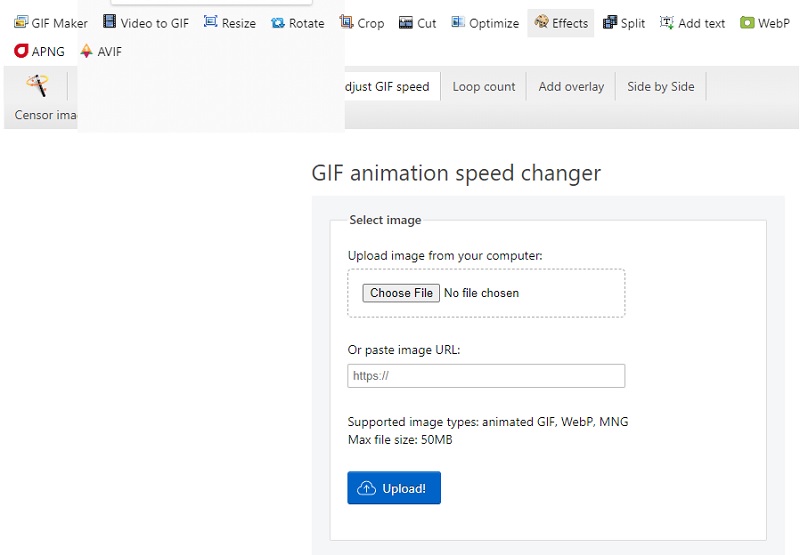
ข้อดีของ EZgif:
- ต่อไปนี้คือตัวอย่างของคุณสมบัติที่มี: บีบอัด ปรับขนาด ฟิลเตอร์ คลิป โอเวอร์เลย์ และตัดแต่ง
- อนุญาตให้ผู้ใช้เชื่อมต่อกับภาพถ่ายที่โฮสต์ออนไลน์
- ใช้งานง่ายและไม่มีข้อจำกัดการใช้งานหรือข้อกำหนดในการลงทะเบียนบังคับ
ข้อเสียของ EZgif:
- ใช้เวลาสักครู่ในการดำเนินการให้เสร็จสิ้น
3. Lunapic - โปรแกรมเปลี่ยนความเร็ว GIF ออนไลน์
Lunapic เป็นอีกหนึ่งโปรแกรมออนไลน์ที่อาจแก้ไขความเร็วของไฟล์ GIF และเรียกว่าโปรแกรมแก้ไขความเร็ว GIF นอกจากจะสามารถเพิ่มความเร็วหรือชะลอความเร็วของจังหวะของ GIF แล้ว ยังเปลี่ยนเฟรมแต่ละเฟรม สร้างการเปลี่ยนภาพ และดำเนินการอื่นๆ ได้อีกด้วย เลือกตัวเลือกความเร็วที่กำหนดไว้ล่วงหน้าและฟังก์ชันวนซ้ำเมื่ออัปโหลดไฟล์แล้ว คุณสามารถปิดใช้งานฟังก์ชันนี้ได้ ซึ่งเป็นประโยชน์อย่างยิ่งหากคุณไม่ต้องการให้ GIF ที่คุณสร้างวนซ้ำ
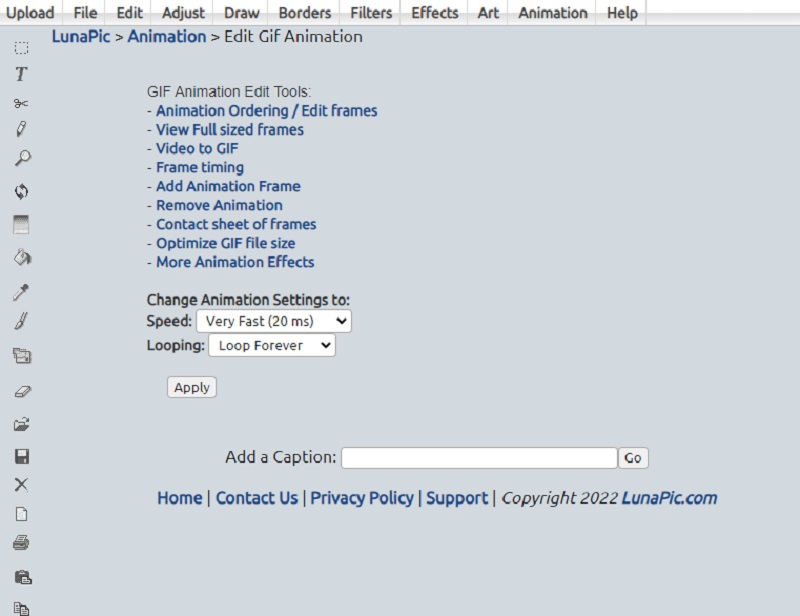
ข้อดีของ Lunapic:
- มันเปลี่ยนลำดับการแสดงรูปภาพในไฟล์ GIF
- สามารถถอดเฟรมได้
ข้อเสียของ Lunapic:
- เครื่องมือออนไลน์นี้ไม่อนุญาตให้ตั้งค่าอัตราเฟรมหรือความเร็วจริง
4. GIFntext.com
สมมติว่าคุณกำลังมองหาโปรแกรมแก้ไข GIF ออนไลน์ที่ให้คุณเพิ่มเลเยอร์ ข้อความ แอนิเมชั่น และคุณสมบัติอื่นๆ ได้ และมีตัวเลือกให้คุณทำเช่นนั้น ในกรณีนั้น Gifnext.com เป็นทางเลือกที่สวยงามให้คุณพิจารณา หลังจากแนบรูปถ่ายแล้ว คุณจะสามารถเข้าถึงตัวแก้ไขแบบเต็ม ซึ่งจะเป็นประโยชน์หากซอฟต์แวร์ไม่ตรงกับความต้องการของคุณตามที่คุณต้องการ
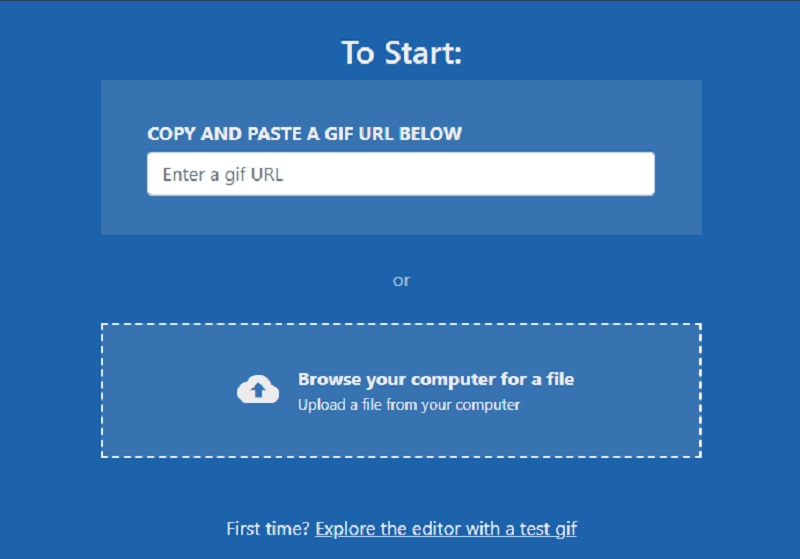
ข้อดีของ Gifntext.com:
- นอกจากนี้ยังสามารถตัดแต่ง GIF ปรับเปลี่ยนจังหวะ และเพิ่มข้อความที่เคลื่อนไหวได้
- มีเครื่องมือแก้ไขพื้นฐานบางอย่าง
ข้อเสียของ GIFntext.com:
- หลายตัวเลือกไม่มีการจัดรูปแบบที่เหมาะสม
ส่วนที่ 2 วิธีเพิ่มความเร็วหรือลดความเร็วของ GIF
คุณสามารถเปลี่ยนความเร็วของ GIF ได้โดยใช้ตัวเลือกใดๆ ที่ให้ไว้ด้านบน นอกจากนี้ ส่วนนี้จะให้คำแนะนำเพิ่มเติมแก่คุณโดยสาธิตวิธีปรับความเร็วในการเล่นภาพยนตร์โดยใช้ Vidmore Video Converter
ขั้นตอนที่ 1: Vidmore Video Converter สามารถดาวน์โหลดได้ฟรีและเริ่มต้นบนคอมพิวเตอร์ Windows หรือ Mac ของคุณ
คุณสามารถเข้าถึง ตัวควบคุมความเร็ววิดีโอ ผ่านเมนู Toolbox โดยคลิกที่มัน เมื่อกล่องที่ปรากฏขึ้น ให้คลิกที่ บวก สัญลักษณ์เพื่อเพิ่มไฟล์ GIF ที่คุณต้องการเร่งกระบวนการ
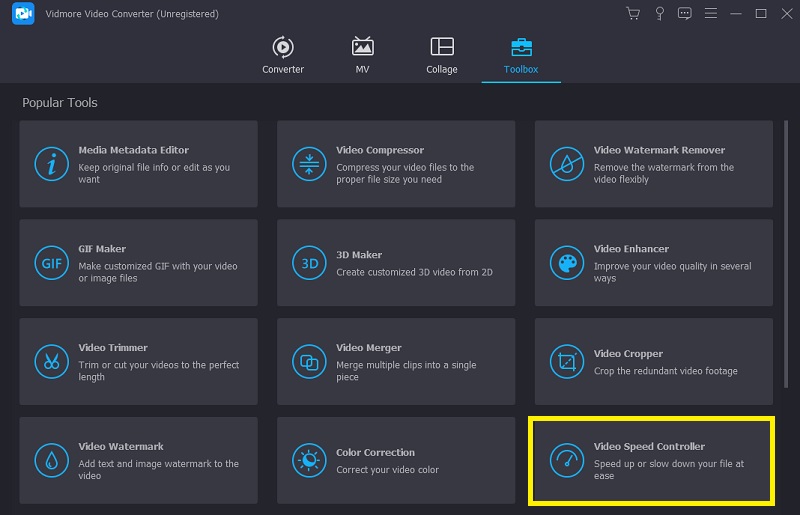
ขั้นตอนที่ 2: หลังจากนั้น คุณจะเห็นอัตราความเร็วต่างๆ เก้าอัตรา ตั้งแต่ 0.25X ถึง 8X คุณสามารถเลือกจังหวะที่เหมาะสมที่สุดที่คุณต้องการเพิ่มความเร็วให้กับ GIF คุณสามารถแก้ไขการตั้งค่าและปรับแต่งเอฟเฟกต์ได้อย่างรวดเร็วโดยดูตัวอย่างไฟล์ GIF แบบเร่งบนหน้าจอ ช่วยให้ปรับแต่งได้ง่ายขึ้น
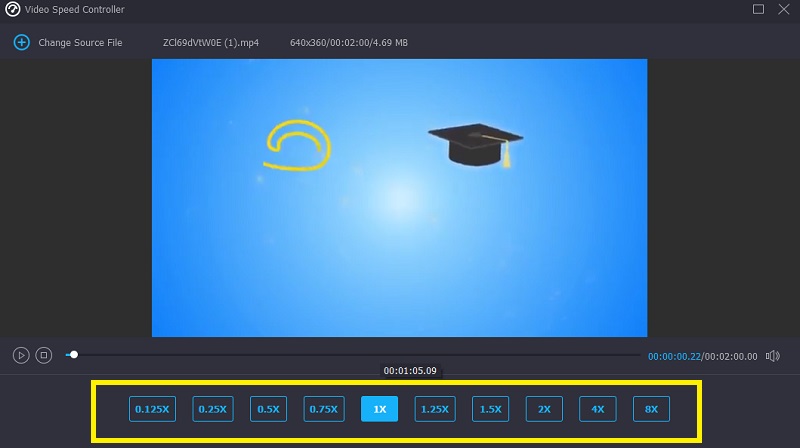
ขั้นตอนที่ 3: นอกจากนี้คุณยังสามารถเลือก เอาต์พุต ตัวเลือกก่อนส่งออกไฟล์ GIF แบบเร่ง ณ จุดนี้ คุณสามารถเปลี่ยนความละเอียดและอัตราเฟรมได้ตามความจำเป็นเพื่อรักษาคุณภาพที่ดีเยี่ยม หากต้องการบันทึกการเปลี่ยนแปลงการตั้งค่า ให้คลิกที่ ตกลง ปุ่ม. คุณสามารถบันทึก GIF แบบเคลื่อนไหวได้โดยคลิกที่ ส่งออก ปุ่มเมื่อเลือกเส้นทางการจัดเก็บที่เกี่ยวข้องแล้ว
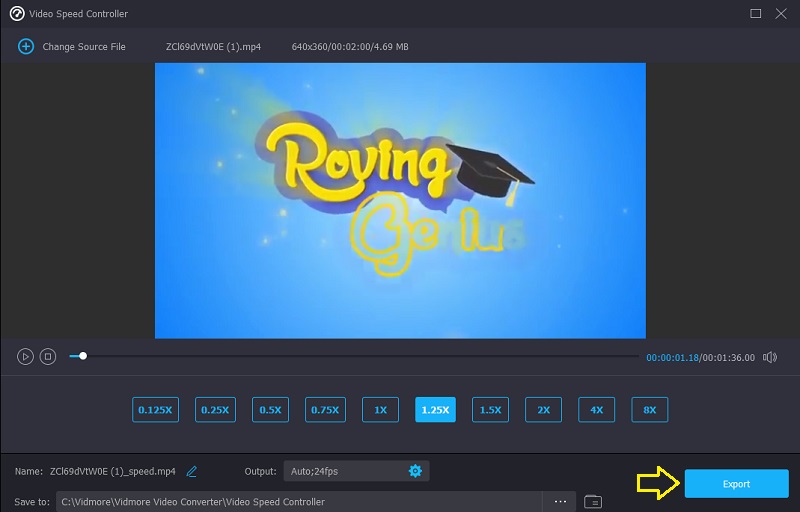
ส่วนที่ 3 คำถามที่พบบ่อยเกี่ยวกับตัวแก้ไขความเร็ว GIF
จะเกิดอะไรขึ้นกับคุณภาพของ GIF หากความเร็วเพิ่มขึ้น
การเพิ่มความเร็วของ GIF จะส่งผลให้อัตราเฟรมสูงขึ้น อย่างไรก็ตาม สมมติว่าคุณไม่สามารถแก้ไขการตั้งค่าและต้องรักษาอัตราเฟรมเดิมไว้ ในกรณีนี้คุณภาพของวิดีโอจะลดลง ดังนั้น วิธีที่ดีที่สุดในการเร่งความเร็ว GIF โดยที่ยังคงคุณภาพคือการใช้ Vidmore Video Converter Ultimate
ขนาดของ GIF จะลดลงโดยการเพิ่มความเร็วได้หรือไม่?
การเพิ่มความเร็วในการบันทึกไฟล์ GIF จะช่วยลดระยะเวลาในการเล่นและขนาดโดยรวมของไฟล์
สามารถปรับความเร็วของ GIF บน iPhone ได้หรือไม่?
ซอฟต์แวร์ iMovie บน iPhone ช่วยให้ผู้ใช้สามารถปรับเปลี่ยนจังหวะการเล่น GIF ได้
บทสรุป
ต่างๆ ตัวเปลี่ยนความเร็ว GIF ที่อธิบายไว้ข้างต้นจะช่วยเหลือผู้ใช้ในการพัฒนาแอนิเมชั่นที่น่าดึงดูด ผู้ใช้จะพบว่ามีข้อ จำกัด บ้างเนื่องจากข้อ จำกัด ที่กำหนดโดยเครื่องมืออินเทอร์เน็ตบางอย่าง ด้วยเหตุนี้ ขอแนะนำให้คุณใช้ยูทิลิตี้ Vidmore Video Converter แบบออฟไลน์



